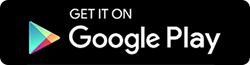Как активировать 5G на Android и iPhone
Опубликовано: 2022-11-02Если вы не знаете, как воспользоваться сетью 5G на своем смартфоне, читайте дальше. Чтобы помочь вам, мы создали это подробное руководство, объясняющее, как включить 5G на устройствах Android и iPhone. Мобильная сеть 5-го поколения (5G) официально здесь, и она обеспечивает сверхвысокую скорость и низкую задержку для потоковой передачи, игр и гибкой работы. 5G также обеспечивает пользователям Android и iPhone более высокую пиковую скорость передачи данных в несколько Гбит/с, большую пропускную способность сети, повышенную надежность и более стабильное взаимодействие с пользователем. Но чтобы испытать все это, вам сначала нужно активировать 5G на iPhone или Android. Итак, прочтите ее, чтобы включить 5G на своем смартфоне и наслаждаться молниеносной скоростью передачи данных.
Как активировать 5G на iPhone
Сотовая связь 5G совместима с iPhone 12, 13 и 14. Чтобы предоставить пользователям баланс между скоростью сети и временем автономной работы, Apple использует настройку «5G Auto» по умолчанию. Однако вы также можете вручную изменить настройки, чтобы адаптировать их к вашим потребностям в любое время. Вот как активировать или деактивировать 5G на iPhone.
Чтобы активировать 5G на iPhone, у вас должен быть iPhone 12 или более поздней модели. 5G несовместим с iPhone 11 или моделями ниже. Для использования 5G на вашем iPhone вам необходимо иметь все следующее.
- iPhone 12 модели или новее
- Сетевой оператор, поддерживающий 5G
- Сотовый тариф 5G
Шаг 1: Откройте приложение « Настройки » на своем iPhone. В настройках найдите и нажмите «Сотовая связь ». На некоторых устройствах iPhone вы найдете «Мобильные данные» вместо «Сотовая связь».
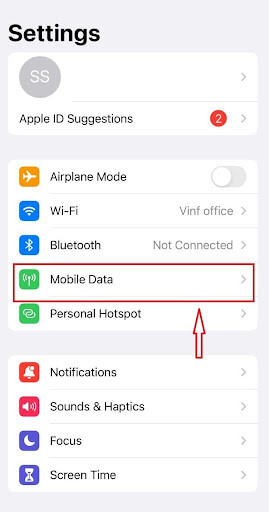
Шаг 2: На следующем экране найдите и нажмите « Параметры сотовых данных» под « Сотовые данные». На некоторых устройствах iPhone, как и в первом шаге, вы увидите параметры мобильных данных вместо параметров сотовой связи.
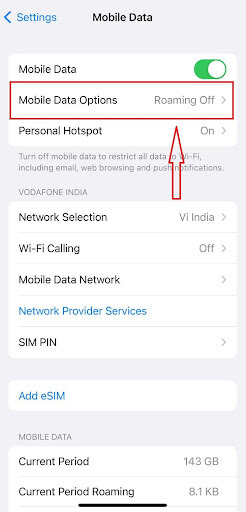
Шаг 3: В разделе « Параметры сотовой связи » найдите и нажмите «Голос и данные» .
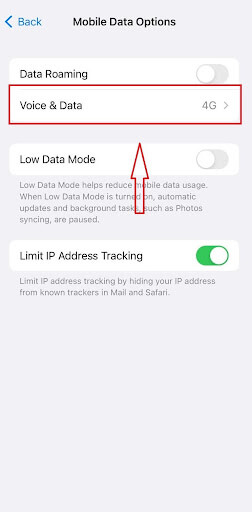
Шаг 4: На следующем экране вам будет предложено выбрать один из трех вариантов: 5G вкл., 5G Auto и LTE. Прежде чем выбрать любой из них, давайте сначала поймем их позицию.
- 5G вкл.: если вы выберете 5G вкл. , будет использоваться сеть 5G, когда она будет доступна. Кроме того, знайте, что включение 5G может сократить срок службы батареи вашего iPhone.
- 5G Auto: 5G Auto использует сеть 5G только в том случае, если это не приведет к значительному сокращению времени автономной работы вашего iPhone. Он включает режим Smart Data и автоматически переключается на LTE для экономии заряда батареи.
- LTE: LTE использует только сеть LTE , даже если доступно 5G.
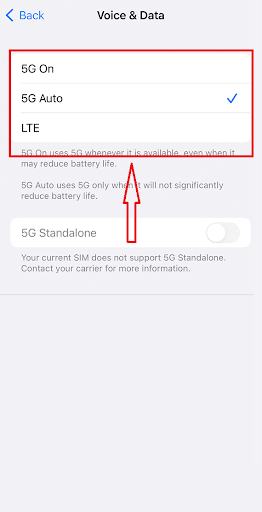
Шаг 5: Вернитесь к параметрам сотовой связи и выберите режим передачи данных . Вы найдете его под опцией « Голос и данные ». Вам снова будет предоставлен выбор на выбор из 3-х вариантов. Разрешить больше данных в 5G выбирает 5G через Wi-Fi. Standard позволяет iPhone автоматически обновлять приложения, но ограничивает качество FaceTime и видео. С другой стороны, режим Low Data Mode предназначен для тех случаев, когда вы хотите сэкономить.

Как активировать 5G на Android
Как и в случае с iPhone, количество смартфонов, совместимых с 5G, ограничено. Поскольку несколько производителей работают с платформами Android, вы можете найти больше устройств, совместимых с сетью 5G. Обязательно проверьте это в первую очередь —
- Android-устройство, совместимое с 5G.
- Сетевой оператор, поддерживающий 5G
- Сотовый тариф 5G
Чтобы активировать 5G на Android, выполните следующий шаг:
Шаг 1. Чтобы включить 5G, сначала разблокируйте устройство и откройте « Настройки ». В настройках найдите и нажмите SIM-карты и мобильные сети .

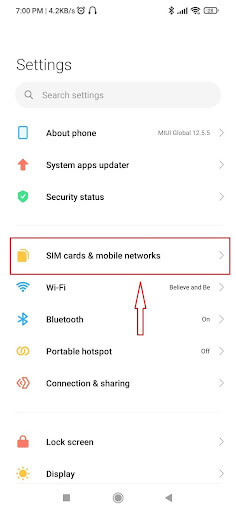
Шаг 2: На следующем экране найдите и щелкните параметр SIM 1 (или SIM 2 по вашему выбору, чтобы включить 5G).
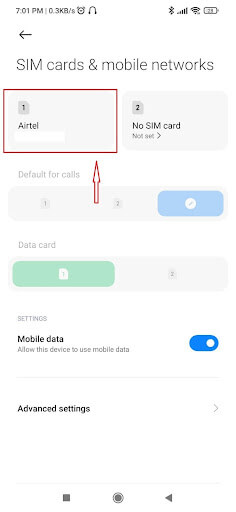
Шаг 3: Затем найдите и нажмите « Предпочитаемый тип сети» .
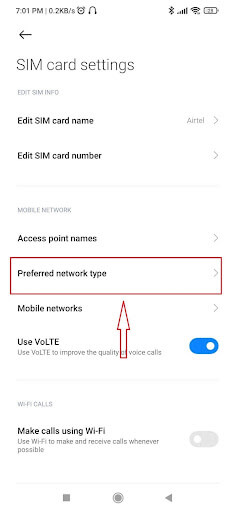
Шаг 4: Наконец, выберите 5G/4G/3G/2G (автоматическое подключение) в раскрывающемся меню.
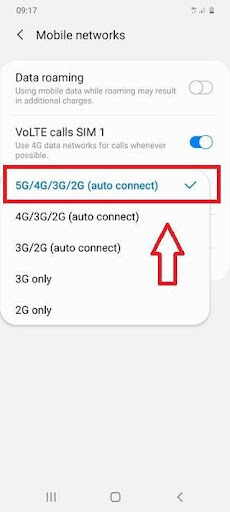
Теперь вы можете использовать сеть 5G на своем Android-устройстве.
Следует помнить, что в зависимости от устройства и модели настройки и меню могут различаться. Шаги, например, могут немного отличаться для Samsung по сравнению с OnePlus или Oppo. Но процесс останется прежним. Для всех, кто использует другие смартфоны, выполните следующие действия, чтобы активировать 5G на Android.
Google Pixel и стандартные телефоны Android
Чтобы включить 5G на своем Google Pixel, сначала откройте «Настройки» -> «Сеть и Интернет» -> «SIM-карты» -> «Предпочитаемый тип сети» -> «Выберите 5G».
Телефоны и планшеты Samsung
Чтобы активировать 5G на смартфонах Samsung, откройте «Настройки» -> «Подключения» -> «Мобильные сети» -> «Режим сети» -> «Выберите 5G/LTE/3G/2G (автоматическое подключение)».
Виво/iQoo
Чтобы включить 5G на устройствах Vivo или iQoo, откройте «Настройки» -> SIM-карта 1 или SIM-карта 2 -> Мобильная сеть -> Режим сети -> выберите режим 5G.
OnePlus
Чтобы включить 5G на устройствах OnePlus, откройте «Настройки» -> «Wi-Fi и сети» -> «SIM-карта и сеть» -> «Предпочитаемый тип сети» -> «Выбрать 2G/3G/4G/5G (автоматически)».
Оппо
Чтобы использовать 5G на устройствах Oppo, откройте «Настройки» -> «Подключение и общий доступ» -> нажмите на SIM-карту 1 или SIM-карту 2 -> Предпочтительный тип сети -> Выберите 2G/3G/4G/5G (автоматически).
Настоящий я
Чтобы активировать 5G на устройствах Realme, откройте «Настройки» -> «Подключение и общий доступ» -> SIM-карта 1 или SIM-карта 2 -> Предпочтительный тип сети -> Выберите 2G/3G/4G/5G (автоматически).
Сяоми/Поко
Чтобы включить 5G на устройствах Xiaomi или Poco, откройте «Настройки» -> «SIM-карта и мобильные сети» -> «Предпочитаемый тип сети» -> выберите «Предпочитать 5G».
Дополнительный совет —
К настоящему времени вы знаете, как включить 5G, но как бы быстро это ни происходило, становится крайне важно контролировать свои данные. Потому что вы, конечно же, не хотели бы исчерпать его, и самый эффективный способ сделать это — использовать специальное приложение, такое как Check Internet Data Usage.
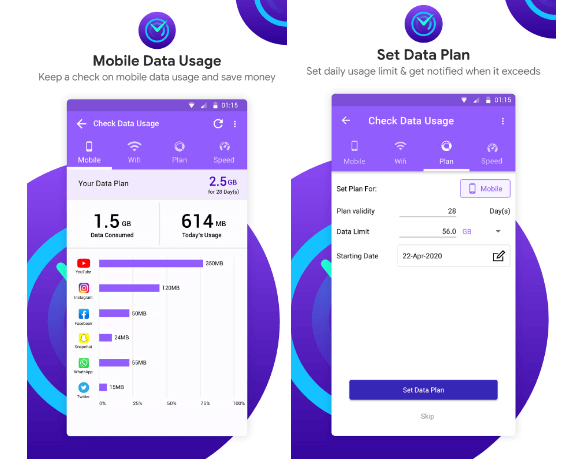
Это полезный инструмент, который позволяет отслеживать использование мобильных данных и данных Wi-Fi. Это бесплатное приложение позволяет пользователям легко отслеживать использование данных и устанавливать ограничения на своих устройствах Android. Проверка использования интернет-данных уведомляет пользователей о превышении заданного лимита, помогая более разумно использовать мобильные данные и данные Wi-Fi. Функция Data Graph в реальном времени отображает график данных, используемых приложениями. Инструмент также работает исключительно для отслеживания в режиме реального времени и контроля лимита данных.
Заключительные выводы:
5G — это сетевая технология нового поколения, имеющая полезные последствия для личной и профессиональной жизни. От потребления мультимедиа высокого разрешения до общения в режиме реального времени, он предлагает некоторые очевидные и неожиданные преимущества. Теперь вы знаете, как включить 5G на Android и iPhone.
Оставьте комментарий ниже, чтобы сообщить нам, какой метод вы использовали, и если вам понравилась статья, поделитесь ею в социальных сетях.